Netbook-Bildschirme eignen sich hervorragend zum Reisen, können aber für längere Zeit die Augen belasten. Wenn Sie einen Monitor in voller Größe an Ihr Netbook anschließen, können Sie Bildschirmauflösungen und Bildwiederholraten wählen, die weniger Belastung für Ihre Augen verursachen. Darüber hinaus vereinfacht die Verwendung von zwei Monitoren viele Rechenaufgaben, da Sie mehr Fenster sichtbar machen können.
Schritte
-
 1 Schauen Sie auf die Rückseite oder Seite Ihres Netbooks, um einen verfügbaren VGA- oder DVI-Anschluss zu finden.Hinweis: DVI-Ports sind in der Regel weiß, und die meisten VGA-Ports sind blau (beachten Sie ggf. die Bedienungsanleitung Ihres Netbooks). DVI-Anschlüsse werden zum Anschließen einiger LCD-Flachbildschirme verwendet, während VGA-Anschlüsse entweder LCD- oder ältere CRT-Monitore anschließen können. Diese Anweisung verwendet VGA als ein Beispiel.
1 Schauen Sie auf die Rückseite oder Seite Ihres Netbooks, um einen verfügbaren VGA- oder DVI-Anschluss zu finden.Hinweis: DVI-Ports sind in der Regel weiß, und die meisten VGA-Ports sind blau (beachten Sie ggf. die Bedienungsanleitung Ihres Netbooks). DVI-Anschlüsse werden zum Anschließen einiger LCD-Flachbildschirme verwendet, während VGA-Anschlüsse entweder LCD- oder ältere CRT-Monitore anschließen können. Diese Anweisung verwendet VGA als ein Beispiel. -
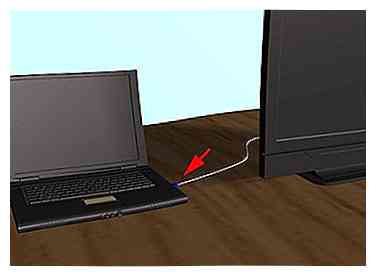 2 Stecken Sie einen LCD-Monitor in den externen VGA-Port Ihres Netbooks.
2 Stecken Sie einen LCD-Monitor in den externen VGA-Port Ihres Netbooks. -
 3 Schalten Sie das LCD ein und starten Sie Ihr Netbook.
3 Schalten Sie das LCD ein und starten Sie Ihr Netbook. -
 4 Klicken Sie nach dem Start von Windows XP mit der rechten Maustaste auf den Desktop, und klicken Sie dann auf Eigenschaften.
4 Klicken Sie nach dem Start von Windows XP mit der rechten Maustaste auf den Desktop, und klicken Sie dann auf Eigenschaften. -
 5 Klicken Sie im Dialogfeld Eigenschaften von Anzeige auf die Registerkarte Einstellungen.
5 Klicken Sie im Dialogfeld Eigenschaften von Anzeige auf die Registerkarte Einstellungen. -
 6 Klicken Sie auf die Anzeigeliste und wählen Sie Ihren externen Monitor aus.
6 Klicken Sie auf die Anzeigeliste und wählen Sie Ihren externen Monitor aus. -
 7 Wählen Sie 2 Plug-and-Play-Monitor in der Intel® 945 Express-Chipsatzfamilie.
7 Wählen Sie 2 Plug-and-Play-Monitor in der Intel® 945 Express-Chipsatzfamilie. -
 8 Aktivieren Sie das Kontrollkästchen Windows-Desktop auf diesen Monitor erweitern.
8 Aktivieren Sie das Kontrollkästchen Windows-Desktop auf diesen Monitor erweitern. -
 9 Passen Sie die richtige Bildschirmauflösung für den LCD-Monitor an, d. H. 1028 von 1024.
9 Passen Sie die richtige Bildschirmauflösung für den LCD-Monitor an, d. H. 1028 von 1024. -
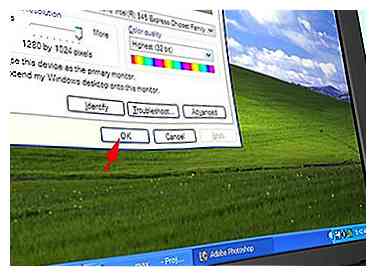 10 OK klicken.
10 OK klicken.
Facebook
Twitter
Google+
 Minotauromaquia
Minotauromaquia
 1 Schauen Sie auf die Rückseite oder Seite Ihres Netbooks, um einen verfügbaren VGA- oder DVI-Anschluss zu finden.Hinweis: DVI-Ports sind in der Regel weiß, und die meisten VGA-Ports sind blau (beachten Sie ggf. die Bedienungsanleitung Ihres Netbooks). DVI-Anschlüsse werden zum Anschließen einiger LCD-Flachbildschirme verwendet, während VGA-Anschlüsse entweder LCD- oder ältere CRT-Monitore anschließen können. Diese Anweisung verwendet VGA als ein Beispiel.
1 Schauen Sie auf die Rückseite oder Seite Ihres Netbooks, um einen verfügbaren VGA- oder DVI-Anschluss zu finden.Hinweis: DVI-Ports sind in der Regel weiß, und die meisten VGA-Ports sind blau (beachten Sie ggf. die Bedienungsanleitung Ihres Netbooks). DVI-Anschlüsse werden zum Anschließen einiger LCD-Flachbildschirme verwendet, während VGA-Anschlüsse entweder LCD- oder ältere CRT-Monitore anschließen können. Diese Anweisung verwendet VGA als ein Beispiel. 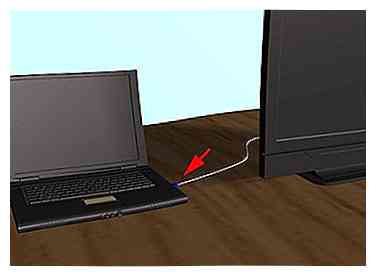 2 Stecken Sie einen LCD-Monitor in den externen VGA-Port Ihres Netbooks.
2 Stecken Sie einen LCD-Monitor in den externen VGA-Port Ihres Netbooks.  3 Schalten Sie das LCD ein und starten Sie Ihr Netbook.
3 Schalten Sie das LCD ein und starten Sie Ihr Netbook.  4 Klicken Sie nach dem Start von Windows XP mit der rechten Maustaste auf den Desktop, und klicken Sie dann auf Eigenschaften.
4 Klicken Sie nach dem Start von Windows XP mit der rechten Maustaste auf den Desktop, und klicken Sie dann auf Eigenschaften.  5 Klicken Sie im Dialogfeld Eigenschaften von Anzeige auf die Registerkarte Einstellungen.
5 Klicken Sie im Dialogfeld Eigenschaften von Anzeige auf die Registerkarte Einstellungen.  6 Klicken Sie auf die Anzeigeliste und wählen Sie Ihren externen Monitor aus.
6 Klicken Sie auf die Anzeigeliste und wählen Sie Ihren externen Monitor aus.  7 Wählen Sie 2 Plug-and-Play-Monitor in der Intel® 945 Express-Chipsatzfamilie.
7 Wählen Sie 2 Plug-and-Play-Monitor in der Intel® 945 Express-Chipsatzfamilie.  8 Aktivieren Sie das Kontrollkästchen Windows-Desktop auf diesen Monitor erweitern.
8 Aktivieren Sie das Kontrollkästchen Windows-Desktop auf diesen Monitor erweitern.  9 Passen Sie die richtige Bildschirmauflösung für den LCD-Monitor an, d. H. 1028 von 1024.
9 Passen Sie die richtige Bildschirmauflösung für den LCD-Monitor an, d. H. 1028 von 1024. 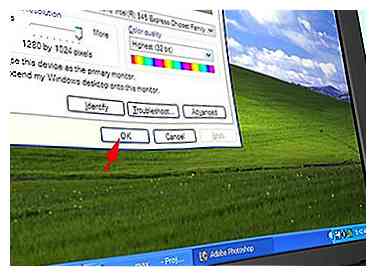 10 OK klicken.
10 OK klicken.